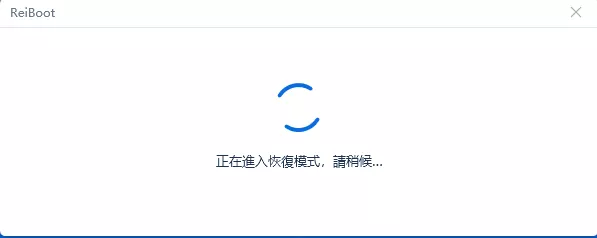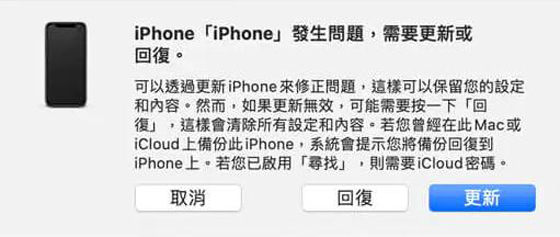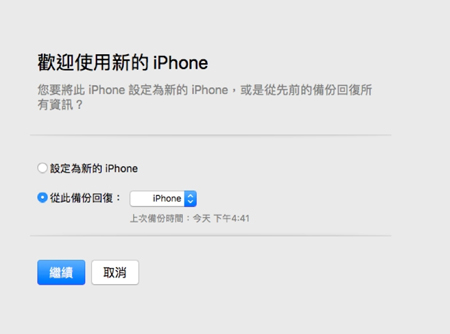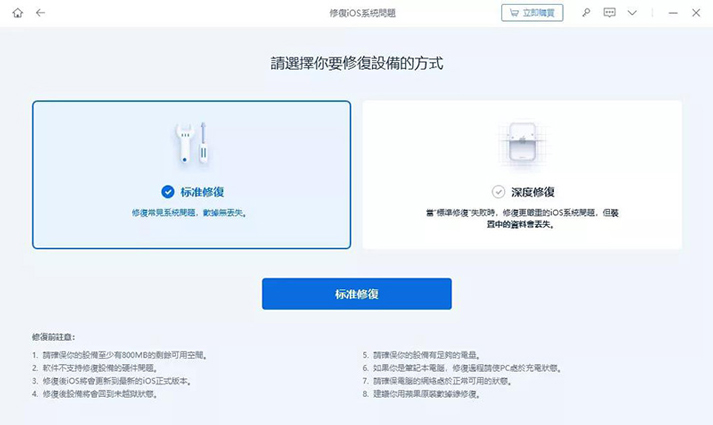5 個方法快速繞過 iPhone 13 卡在“Hello 畫面”、卡在設定頁
Barbara Wagner/ 2023-12-29 / iPhone 13
您好!我購買了新推出的 iPhone 13,當我開始設定 iPhone 時,它就卡住並顯示一條訊息:「 iPhone 卡住了,可能需要幾分鐘後才能設定您的 Apple ID。」 因為先前沒有使用過 iPhone 13,不確定要如何處理這個狀況:是因爲 Apple 的新產品,還是其他 iPhone 在設定時也會遇到相同的問題?
很多原因都有可能造成 iPhone 13 需要花很久進行設定,但並不常見。下方提出可能造成設定卡住的多種原因,請檢查看看您是否曾經使用過任何一個。
- 一、 為什麼我的 iPhone 13會卡在設定畫面?
- 二、強制重啟修復iPhone 卡在設定頁
- 三、使用 iTunes 設定新 iPhone 13
- 四、iPhone 13 卡在"Hello 畫面"?嘗試使用 Tenorshare Reiboot 修復iOS 系統
- 必要的小撇步:如何快速完成新 iPhone 13 的設定?
一、 為什麼我的 iPhone 13會卡在設定畫面?
這裡提供一些 iPhone 13 需要很長時間才能完成設定的合理原因,可能是任何一個或多個原因組合造成:
- SIM 卡被鎖定或不支援此裝置。
- 設定過程中出現臨時故障。
- 手機韌體或 iOS 系統更新不完整或毀損。
- iOS 軟體有一至多個問題。
- 網路連線不穩定。
如果您的 iPhone 13 曾經發生過上述任何問題,請嘗試通過以下修復方法來解決問題,希望在下次嘗試時就可以恢復正常。
二、強制重啟修復iPhone 卡在設定頁
因為新 iPhone 可能存在暫時性缺陷,導致您的 iPhone 13 可能被卡在設定頁面。當強制重啟 iPhone 時,暫時性缺陷可能會消失,全程不用花到兩分鐘,是解決設定耗時最快的方法。
若想強制重啟 iPhone 13,請按照以下步驟進行操作:
- 按下音量+鍵後放開。
- 按下音量-鍵後放開。
- 按住側面電源鍵並等待 Apple 圖示出現。
- iPhone 13 將被強制重啟。
接下來試著開始設定,並確認 iPhone 13 是否再次遇到相同的問題。
三、使用 iTunes 設定新 iPhone 13
如果 iPhone 13 仍卡在設定頁面上且無法啟用,請打開電腦由 iTunes 進行修復流程,iTunes 會立刻進行修復。
方法一、進入恢復模式以修復 iPhone
有另一種可以解決設定問題的方法,在 iTunes 中嘗試 iPhone 13 恢復模式來減少等待時間,通過此方法可以有效解決 iPhone 當機問題。
在電腦上安裝 Tenorshare Reiboot 並執行, 連接 iPhone 並打開首頁,點擊「 進入恢復模式」。

- 成功進入恢復模式後將會看到 iTunes 圖示和連接選項,在電腦上啟動 iTunes 並同步將 iPhone 連到電腦。當 iTunes 檢測到 iPhone 13,即會顯示更新和復原選項。
選擇「回復」選項,iTunes 將開始修復 iPhone,解決iPhone卡在設定畫面的問題。

方法 2. 使用 iTunes 作為設置新 iPhone 的替代方案
需要執行以下操作步驟:
- 確認電腦或筆電已經安裝最新版本的 iTunes。如尚未安裝,請先更新。
- 確認電腦或筆電已連接正常可使用的網路,不會因連線問題中斷。
- 使用 iTunes 連接電腦和 iPhone 13。
當 iTunes 辨識連上 iPhone 13後,選擇“設定為新的iphone”或“從此備份中回復”,系統同步會顯示 iPhone 13 現在已經啟用。

- 依照 iPhone 13 與 iTunes 提供的說明繼續設定 iPhone。
四、iPhone 13 卡在"Hello 畫面"?嘗試使用 Tenorshare Reiboot 修復iOS 系統
當感覺最新的 iOS 16有一些小缺陷,可以選擇立即修復它們。有些缺陷可能會導致iPhone 13 設定速度變慢、偶爾會持續很久,或者可以使用Tenorshare Reiboot 立刻解決。
已經有數百萬 iPhone 用戶選擇 Tenorshare ReiBoot,因為它解決了所有 iOS 16發生錯誤的根本原因,最棒的是不需要再加入第三方軟硬體來解決問題,因此,請試試 ReiBoot 並依據以下步驟操作:
1.在電腦上下載並執行 ReiBoot,使用 USB 傳輸連結 iPhone 13。在首頁點擊“開始”使用 iOS 系統修復問題。

選擇「標準修復」選項,並不會清除原本 iPhone 的資料。

ReiBoot 會要求下載 iPhone 13 的最新韌體,並將其儲存在電腦上。

韌體下載完成後,請勿斷開 iPhone 13 的連接並點擊「開始標準修復」,iPhone 13 將在修復完成後重新啟動。

必要的小撇步:如何快速完成新 iPhone 13 的設定?
最快設定新 iPhone 13 的方法是確認沒有小缺陷。通常在良好的網路環境下,新 iPhone 13 需要約 30-45 分鐘來啟用,但仍取決於要恢復資料的大小。
- 開啟新 iPhone 後,點擊「手動設定」;或使用舊 iPhone進行「快速開始」
- 連接到 Wi-Fi 啟用 iPhone 13
- 設定臉部辨識或指紋辨識後輸入密碼
- 選擇恢復資料或傳輸資料(選擇性)
- 使用 Apple ID 進行登入
結論
這些是當 iPhone 13 卡在設定頁面的修復程序。若您的 iPhone 仍有錯誤存在,請使用 Tenorshare ReiBoot 進行完整修復。